
Stai cercando un aggiornamento per il tuo OnePlus 7 Pro? Non cercate oltre! In questo articolo troverai tutte le informazioni necessarie per aggiornare il tuo dispositivo e goderti gli ultimi miglioramenti e funzionalità.
OnePlus 7 Pro è uno dei dispositivi più popolari e avanzati sul mercato e riceve sempre aggiornamenti che ne migliorano le prestazioni e l’esperienza utente. E soprattutto, l’aggiornamento è molto semplice e veloce.
In questo articolo ti mostreremo passo dopo passo come scaricare e installare l’ultimo aggiornamento per il tuo OnePlus 7 Pro, oltre ad alcuni consigli su come assicurarti che tutto sia fatto correttamente. Inoltre, ti offriremo anche informazioni sui miglioramenti e sulle nuove funzionalità che questo aggiornamento porta con sé.
Non aspettare oltre per mettere le mani sull’ultimo aggiornamento per il tuo OnePlus 7 Pro. Continua a leggere e scopri come aggiornare il tuo dispositivo in modo facile e veloce!
Come aggiornare OnePlus 7 Pro all’ultima versione del software
L’aggiornamento del software del tuo OnePlus 7 Pro è importante per migliorarne le prestazioni e risolvere i problemi di sicurezza. Segui questi passaggi per assicurarti che il tuo dispositivo sia aggiornato:
Verificare la versione software corrente
Prima di aggiornare, assicurati che il tuo OnePlus 7 Pro non disponga già dell’ultima versione del software. Vai su Impostazioni > Sistema > Aggiornamenti di sistema e controlla se è disponibile un aggiornamento. Se hai già l’ultima versione, non è necessario eseguire l’aggiornamento.
Scaricare e installare l’aggiornamento
Se è disponibile un aggiornamento, scaricare e installare il software. Assicurati di disporre di una connessione Internet stabile, carica il dispositivo ed esegui il backup dei dati prima dell’aggiornamento. Vai su Impostazioni > Sistema > Aggiornamenti di sistema e segui le istruzioni sullo schermo per scaricare e installare l’aggiornamento.
Problemi comuni durante l’aggiornamento di OnePlus 7 Pro e come risolverli

Problema alla batteria e surriscaldamento
Dopo aver aggiornato OnePlus 7 Pro, alcuni utenti hanno riscontrato problemi di batteria e surriscaldamento. Se questo è il tuo caso, puoi risolverlo seguendo questi suggerimenti. Prima di tutto, assicurati che la batteria sia completamente carica prima di aggiornare il software. Puoi anche provare a riavviare il dispositivo o chiudere le app che non stai utilizzando per ridurre il carico della batteria. Se il problema persiste, prendere in considerazione l’esecuzione di un ripristino delle impostazioni di fabbrica per risolvere eventuali conflitti software.
Problemi di connettività e Wi-Fi
Un altro problema comune durante l’aggiornamento di OnePlus 7 Pro è la perdita di connettività e problemi Wi-Fi. In questo caso, prova a riavviare il dispositivo o a disattivare e riattivare il Wi-Fi. Puoi anche provare a dimenticare e riconnetterti alla rete Wi-Fi se continui a riscontrare problemi. Se questo non risolve il problema, prova a disabilitare temporaneamente tutte le app che potrebbero utilizzare il Wi-Fi in background.
Problemi di applicazione
Dopo l’aggiornamento del software, alcune applicazioni potrebbero non funzionare correttamente o addirittura smettere di funzionare del tutto. Se ciò accade, prova ad aggiornare le app problematiche all’ultima versione disponibile sul Play Store. Se questo non risolve il problema, prova a cancellare la cache e i dati per l’app in questione dalle impostazioni del tuo telefono. Se continua a non funzionare, prova a disinstallare e reinstallare l’app.
Novità e miglioramenti inclusi nell’ultimo aggiornamento di OnePlus 7 Pro

Miglioramenti della fotocamera: L’ultimo aggiornamento include miglioramenti significativi alla qualità dell’immagine e alla stabilità della fotocamera di OnePlus 7 Pro. La precisione della messa a fuoco automatica è stata migliorata e sono state aggiunte nuove impostazioni di esposizione manuale e filtri immagine migliorati.
Miglioramenti della batteria: Sono stati apportati miglioramenti alla gestione dell’alimentazione di OnePlus 7 Pro, con conseguente maggiore durata della batteria. Inoltre, è stata aggiunta l’opzione di ricarica ottimizzata, che riduce i tempi di ricarica e prolunga la durata della batteria.
Miglioramenti del sistema operativo: L’ultimo aggiornamento di OnePlus 7 Pro include anche miglioramenti a OxygenOS, il sistema operativo di OnePlus. Le correzioni di bug e le prestazioni e la stabilità complessive del sistema sono state migliorate.
Miglioramenti alla modalità di gioco: Gli utenti di OnePlus 7 Pro possono ora godere di un’esperienza di gioco ancora migliore grazie ai miglioramenti alla modalità di gioco. La stabilità e l’efficienza del sistema durante il gioco sono state migliorate, con tempi di caricamento più rapidi e una migliore esperienza di gioco complessiva.
Come fare un backup prima di aggiornare OnePlus 7 Pro

Si consiglia sempre di eseguire un backup per evitare qualsiasi perdita di dati durante il processo di aggiornamento del software di OnePlus 7 Pro. Ecco come fare:
Backup su cloud
Un’opzione è utilizzare un account Google per eseguire il backup del dispositivo. Vai su “Impostazioni”, quindi su “Sistema” e seleziona l’opzione “Backup”. Assicurati che l’opzione “Backup su Google Drive” sia attivata. Successivamente, tutti i dati sul tuo OnePlus 7 Pro verranno automaticamente salvati nel cloud.
Backup su scheda SD
Un’altra opzione è fare un backup sulla scheda SD. Per fare ciò, vai su “Impostazioni”, quindi su “Sistema” e seleziona l’opzione “Backup”. Assicurati che l’opzione “Backup su scheda SD” sia abilitata. Quindi il tuo OnePlus 7 Pro salverà tutti i dati sulla scheda SD. È importante che la scheda disponga di spazio libero sufficiente per contenere tutti i dati.
Con questi semplici passaggi, sarai in grado di eseguire il backup del tuo OnePlus 7 Pro prima di aggiornare il software, assicurandoti che i tuoi dati siano al sicuro.
Come forzare l’aggiornamento di OnePlus 7 Pro se non viene visualizzato automaticamente

A volte, anche se è disponibile un aggiornamento per OnePlus 7 Pro, potrebbe non essere visualizzato automaticamente sul dispositivo. In questi casi è possibile forzare l’aggiornamento seguendo questi passaggi:
Passaggio 1: controllare la versione software corrente
Prima di forzare l’aggiornamento, è importante verificare la versione corrente del software. Per fare ciò, devi accedere a Impostazioni> Sistema> Aggiornamento di sistema e verificare se ci sono aggiornamenti in sospeso.
Passaggio 2: svuota la cache di Google Play Services
Un possibile motivo per cui l’aggiornamento non viene visualizzato automaticamente potrebbe essere un problema con la cache di Google Play Services. Per risolverlo, vai su Impostazioni> Applicazioni> Google Play Services> Archiviazione> Cancella cache.
Passaggio 3: scarica e installa l’aggiornamento manualmente
Se i passaggi precedenti non funzionano, puoi scaricare l’aggiornamento manualmente dal sito Web di OnePlus e installarlo. Per fare ciò, devi cercare l’ultima versione del software nella pagina di supporto di OnePlus, scaricare il file corrispondente e seguire i passaggi indicati sul sito Web del marchio.
In sintesi, se l’aggiornamento di OnePlus 7 Pro non viene visualizzato automaticamente, puoi seguire questi passaggi per forzarne l’installazione.
Come ripristinare una versione precedente del software su OnePlus 7 Pro
A volte, dopo aver aggiornato il nostro OnePlus 7 Pro all’ultima versione del software, potremmo riscontrare problemi di prestazioni o compatibilità con determinate applicazioni. Se questo è il nostro caso, è possibile ripristinare una versione precedente del sistema operativo.
Requisiti precedenti
Prima di eseguire questa azione è importante tenere conto di alcuni requisiti precedente:
- Dovremo attivare la modalità sviluppatore sul nostro telefono. Per fare questo dobbiamo andare su Impostazioni> Informazioni sul telefono> e premere 7 volte di seguito su “Numero build”. In questo modo attiveremo la modalità sviluppatore.
- Dobbiamo avere la versione precedente del software scaricata sul nostro telefono o sul nostro computer.
- È importante eseguire un backup dei nostri dati, poiché il ripristino di una versione precedente potrebbe farci perdere tutto il contenuto del nostro telefono.
Passaggi per ripristinare una versione precedente del software
Una volta soddisfatti i prerequisiti, i passaggi per ripristinare una versione precedente del software sono i seguenti:
- Scarichiamo e installiamo gli strumenti ADB sul nostro computer.
- Abbiamo scaricato l’immagine della versione precedente del software dalla pagina ufficiale di OnePlus.
- Colleghiamo il nostro telefono al computer tramite cavo USB.
- Accediamo alla modalità Fastboot sul nostro OnePlus 7 Pro. Per fare ciò dobbiamo tenere premuto il pulsante di accensione e il pulsante di riduzione del volume fino a quando non viene visualizzata la schermata Fastboot.
- Una volta che siamo in modalità Fastboot, apriamo una finestra di comando sul nostro computer e digitiamo “dispositivi fastboot” per verificare che il nostro telefono sia correttamente connesso al computer.
- Digitiamo “fastboot flash system *image file name*” per installare la versione precedente del software sul nostro telefono.
- Una volta completata l’installazione, riavviamo il telefono.
In questo modo saremo riusciti a ripristinare una versione precedente del software sul nostro OnePlus 7 Pro. Tuttavia, è importante tenere presente che questo tipo di azioni comporta determinati rischi e può causare la perdita di dati. Pertanto, è sempre consigliabile eseguire un backup precedente e seguire attentamente i passaggi.
Suggerimenti per ottimizzare le prestazioni di OnePlus 7 Pro dopo un aggiornamento
riavviare il dispositivo
Dopo aver installato un aggiornamento software, si consiglia di riavviare OnePlus 7 Pro affinché le modifiche abbiano effetto e per risolvere potenziali problemi di compatibilità. Basta tenere premuto il pulsante di accensione e selezionare “Riavvia”.
Cancella cache di sistema
La cache di sistema memorizza i file temporanei che OnePlus 7 Pro utilizza per velocizzare le prestazioni. Tuttavia, dopo un aggiornamento, alcuni di questi file potrebbero diventare obsoleti e influire negativamente sulle prestazioni. Per cancellare la cache di sistema, devi andare su “Impostazioni” > “Archiviazione” > “Cache dati” e selezionare l’opzione “Svuota cache”.
Disinstalla le app inutilizzate
Quando aggiorni OnePlus 7 Pro, alcune app potrebbero non essere compatibili con la nuova versione del software. Inoltre, potresti avere applicazioni che non usi e che rallentano le prestazioni del dispositivo. La disinstallazione di queste app può migliorare le prestazioni complessive di OnePlus 7 Pro dopo un aggiornamento.
Ripristinare le impostazioni predefinite
Se riscontri problemi seri dopo un aggiornamento e nessuna delle soluzioni di cui sopra funziona, puoi provare a eseguire un ripristino delle impostazioni di fabbrica su OnePlus 7 Pro. Questo processo cancellerà tutti i contenuti e le impostazioni sul dispositivo, quindi è importante eseguirne il backup .prima di farlo. Per ripristinare le impostazioni di fabbrica, devi andare su “Impostazioni” > “Sistema” > “Opzioni di ripristino” > “Cancella tutti i dati”.
